首先使用兼容性疑难解答,若无效则手动设置兼容模式并以管理员身份运行;仍不行时启用.NET Framework 3.5或使用虚拟机安装旧系统运行软件。
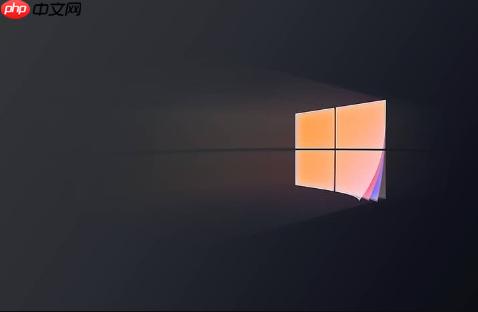
如果您尝试在Windows 11上安装或运行旧版本的常用软件,但遇到程序无法启动或安装失败的情况,这通常是由于软件与新操作系统的兼容性问题所致。以下是解决此问题的多种方法:
Windows 11内置了自动化的兼容性检测工具,可以快速识别并尝试修复旧程序的运行问题。该工具会自动测试多种兼容性设置,并推荐最佳方案。
1、找到旧版软件的安装程序(.exe 文件)或已创建的桌面快捷方式。
2、右键点击该程序图标,选择“显示更多选项”,然后点击“属性”。
3、切换到“兼容性”选项卡,点击“运行兼容性疑难解答”按钮。
4、等待系统完成检测,并按照提示应用推荐的设置。
5、关闭窗口后,双击程序尝试运行,检查是否解决问题。
当自动疑难解答无效时,可手动指定程序运行所模拟的旧版 Windows 环境。通过选择合适的操作系统版本,使程序认为其运行在原始设计环境中。
1、右键点击软件的可执行文件或快捷方式,选择“属性”。
2、进入“兼容性”选项卡,勾选“以兼容模式运行这个程序”。
3、从下拉菜单中选择一个历史 Windows 版本,例如 Windows 7、Windows 8 或 Windows XP (Service Pack 3)。
4、建议逐一尝试不同版本,确认哪个设置能使程序正常运行。
5、设置完成后点击“应用”,然后点击“确定”保存更改。
部分旧版软件在安装或运行时需要修改系统目录或注册表,而 Windows 11 默认权限限制可能导致操作失败。提升运行权限可解决此类问题。
1、打开程序的“属性”窗口,进入“兼容性”选项卡。
2、勾选“以管理员身份运行此程序”选项。
3、点击“应用”并确认,之后每次运行该程序时将自动请求管理员权限。
4、重新启动程序,观察是否能够正常加载。
某些旧软件依赖已不再默认启用的系统功能,如 .NET Framework 3.5 或旧版 DirectX。若缺少这些组件,程序将无法启动。
1、打开“控制面板”,进入“程序”下的“启用或关闭 Windows 功能”。
2、在列表中找到“.NET Framework 3.5 (包括 .NET 2.0 和 3.0)”,勾选该选项。
3、点击“确定”,系统将自动下载并安装所需文件,可能需要连接互联网。
4、安装完成后重启电脑,再尝试运行旧版软件。
对于完全无法兼容的旧软件,可以在 Windows 11 上创建一个独立的虚拟环境来运行它。这种方法能提供最完整的兼容性支持。
1、下载并安装虚拟机软件,例如 VMware Workstation Player 或 Oracle VirtualBox。
2、在虚拟机软件中创建一个新的虚拟机,并为其分配足够的内存和硬盘空间。
3、为虚拟机安装一个旧版本的 Windows 操作系统,如 Windows 7 或 Windows XP。
4、在虚拟机内的操作系统中安装所需的旧版软件,并正常使用。
以上就是Windows11如何安装旧版本常用软件_Windows11兼容安装旧版软件的操作技巧的详细内容,更多请关注php中文网其它相关文章!

每个人都需要一台速度更快、更稳定的 PC。随着时间的推移,垃圾文件、旧注册表数据和不必要的后台进程会占用资源并降低性能。幸运的是,许多工具可以让 Windows 保持平稳运行。

Copyright 2014-2025 https://www.php.cn/ All Rights Reserved | php.cn | 湘ICP备2023035733号